无法自动识别打印机(安装打印机驱动程序时)
最近更新 : 26-May-2020
发行编号 : 8203782200
解决方法
<原因 1>
打印机未开启。
<解决办法>
开启打印机。
<原因 2>
未正确连接 USB 电缆。
<解决办法>
用 USB 电缆将打印机连接至计算机。将 USB 电缆的扁平连接器

连接至计算机,并将其方形连接器

连接至打印机。
注释
- 如果打印机不含 USB 电缆,需要自行准备电缆。
- 确保所用 USB 电缆带有以下标记。
- 如果连接 USB 电缆时显示如下所示的即插即用自动设置画面,单击 [关闭] 或 [取消] 将其关闭。
<原因 3>
在安装打印机驱动程序之前就已连接 USB 电缆并开启打印机。
<解决办法>
请执行以下步骤。
1.关闭打印机。
如果在打印机开启时安装打印机驱动程序,可能无法识别打印机。务必在安装前关闭电源。
2.显示下面的屏幕时,用 USB 电缆连接计算机与打印机,并开启打印机。
<原因 4>
已安装 USB 类驱动程序。
<解决办法>
按照以下步骤卸载 USB 类驱动程序。
当无法使用 USB 连接正确安装打印机驱动程序时,请删除 USB 类驱动程序。请注意,即使删除了 USB 类驱动程序,系统也会在您使用 USB 电缆连接打印机和计算机时自动重新安装此驱动程序。
1.使用 USB 电缆连接打印机和计算机,然后开启打印机。
5.右键单击 [USB 打印支持],然后单击 [卸载]。
须知
在删除 [USB 打印支持] 时务必谨慎,并且不得删除任何其他设备或设备驱动程序
- 如果删除其他设备或设备驱动程序,则 Windows 可能无法正常运行。
注释
- 如果 USB 类驱动程序未正确安装,则不会显示 [USB 打印支持]。在这种情况下,请关闭 [设备管理器],无需执行任何其他操作。
谢谢,您的反馈将有助于我们改进网站。
单击这里返回主支持页面
 连接至计算机,并将其方形连接器
连接至计算机,并将其方形连接器
 连接至打印机。
连接至打印机。
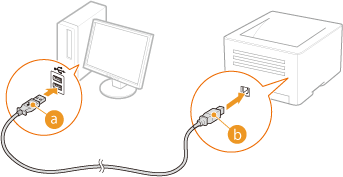


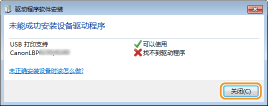
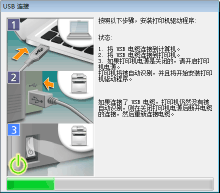
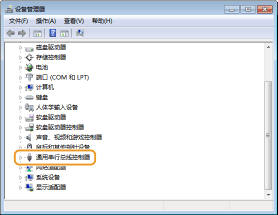
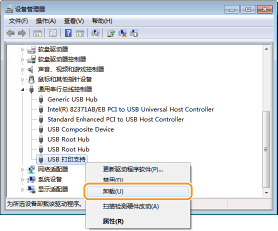
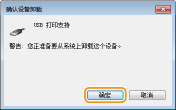




























































































 返回
返回
 打印
打印
 分享
分享








 京公网安备 11010502037877号
京公网安备 11010502037877号